hálózati kapcsolatot a mobileszköz mobilhálózatán keresztül hotspot létrehozásával hozhat létre. Ez lehetővé teszi az internet elérését a telefon vezeték nélküli csatlakoztatásával a számítógéphez vagy táblagéphez, vagy USB-kábellel történő csatlakoztatásával. Ez a cikk megtanítja, hogyan kell használni az iPhone személyes hotspotját modemként. A következő módszerek működnek Mac, PC, iPad és Android készülékeken.
hogyan lehet az iPhone-t hotspotként használni Mac, PC, iPad számára?
mielőtt elkezdené, kérjük, vegye figyelembe, hogy a tethering opciók az iOS 4.3 vagy újabb rendszert futtató iPhone készülékeken érhetők el. Győződjön meg arról, hogy az adatcsomag lehetővé teszi az internetes megosztást. Egyes mobilszolgáltatók nem támogatják a tethering opciókat, és azok, akik ezt teszik, az adatmegosztást “extra” – ként tölthetik fel a havi adatcsomagban. A mobil hotspot létrehozásához olyan területen kell lennie, ahol jó a mobil lefedettség (4G, 5G vagy LTE).
a megosztás engedélyezéséhez érintse meg a Beállítások > Általános > mobiladat elemet, majd kapcsolja be.
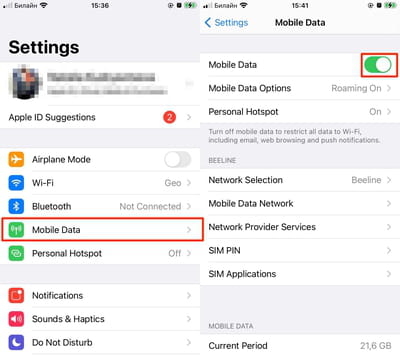
hogyan kell használni az iPhone-t hotspotként PC-hez USB-n keresztül?
csatlakoztassa iPhone készülékét a számítógéphez USB-kábelen keresztül. Az iPhone szabványos hálózati kapcsolatként lesz felismerve, és automatikusan létrehozza a kapcsolatot a Windows számítógépeken.
hogyan lehet az iPhone-t hotspotként használni bluetooth-on?
az iPhone Bluetooth modemként való használatához egyszerűen aktiválja a Bluetooth opciót a számítógépen és az iPhone-on. Ezt úgy teheti meg, hogy a Beállítások > Általános > Bluetooth menüpontban bekapcsolja a Bluetooth opciót.
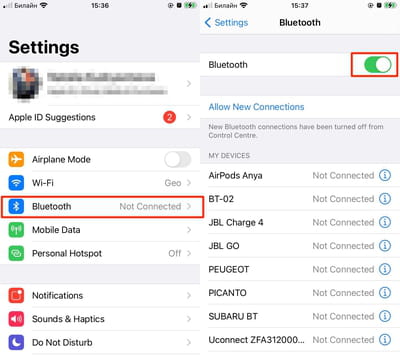
ezután párosíthatja iPhone-ját a számítógépével.
hogyan lehet az iPhone-t hotspotként használni Wifi-vel?
engedélyezze a WiFi opciót a telefonon. A hálózati konfigurációs eszköz lehetővé teszi a választott jelszó megadását. A számítógépen keresse meg a vezeték nélküli hálózati beállításokat, és válassza ki iPhone-ját az elérhető hálózatok listájából. Írja be a jelszót a kapcsolat létrehozásához.